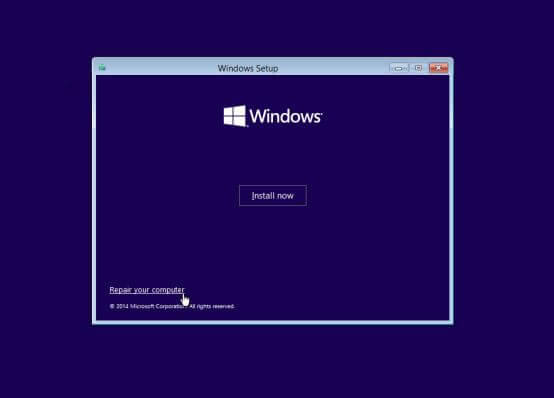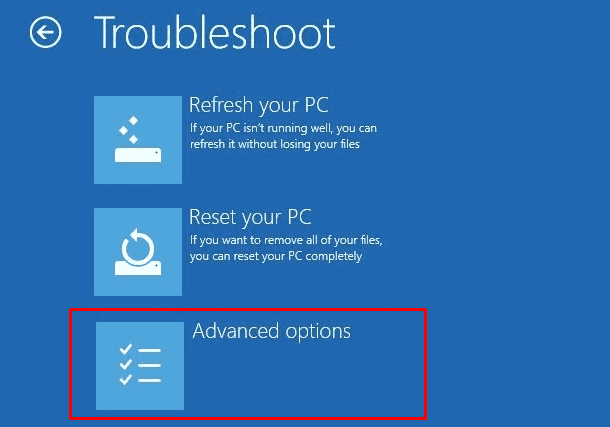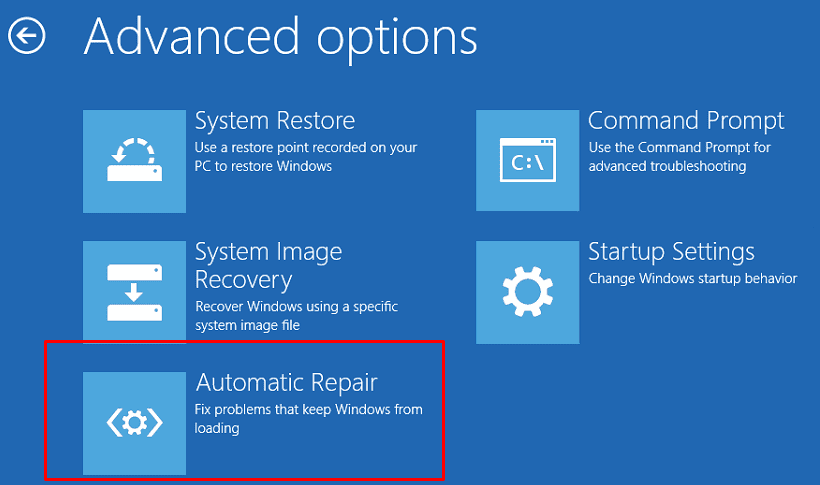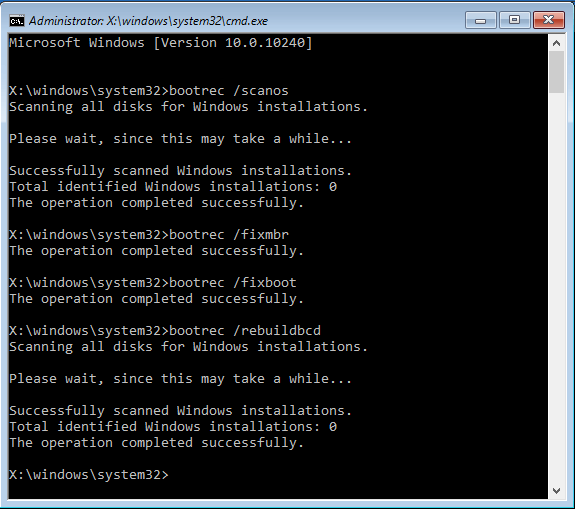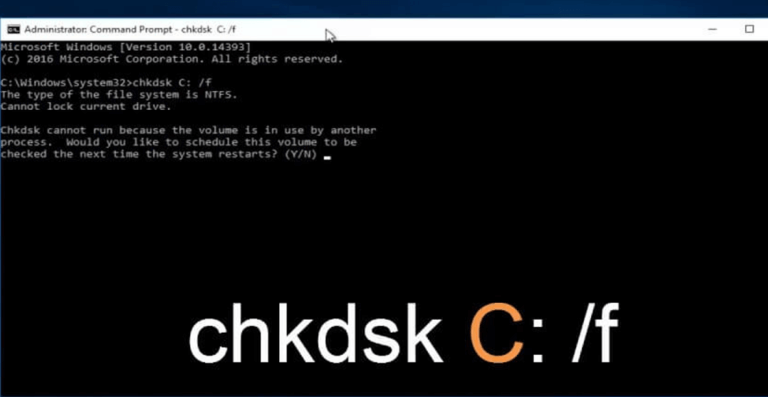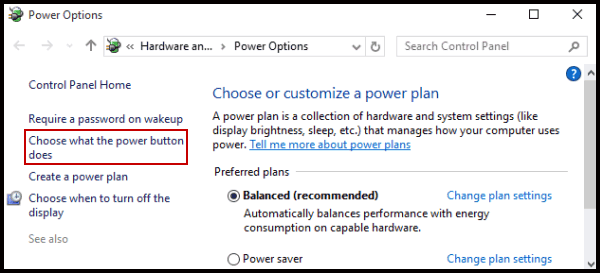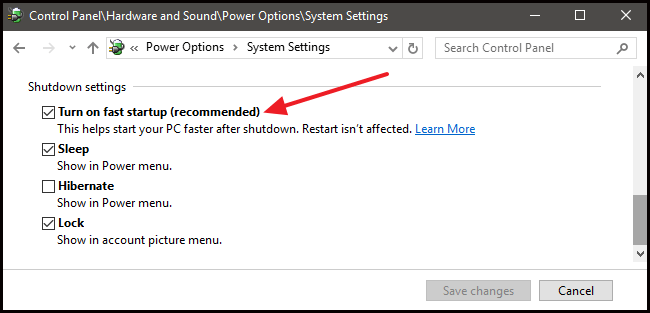Se riscontri un errore di avvio 0xc000000e in uno dei seguenti sistemi operativi Windows 7, 8,8.1 e Windows 10 sul tuo PC, scopri come è possibile risolverlo?
Questo errore si verifica in genere quando il file di avvio di Windows viene danneggiato o danneggiato a causa di vari motivi, quali virus, arresto imprevisto del sistema, errore hardware, ecc.
Per correggere l’errore 0xc000000e, è necessario installare un disco per Windows in modo da poter accedere alla riga di comando degli strumenti.
Passare attraverso questo articolo per la conclusione per avere una visione d’insieme completa della 0xc000000e errore così come le soluzioni per risolvere il problema in tutta la versione di Windows 7/8 / 8.1 / 10.
Per correggere vari errori del PC Windows, Consigliamo Advanced System Repair:
Questo software e la tua soluzione completa per correggere gli errori di Windows, proteggerti dai malware, pulire i file spazzatura e ottimizzare il tuo PC per le massime prestazioni in 3 semplici passaggi:
- Scarica Advanaced System Repair valutato Eccellente su Trustpilot.
- Fai clic su Install & Scan Now per eseguire la scansione dei problemi che causano i problemi del PC.
- Quindi, fai clic su Click Here to Fix All Issues Now per riparare, pulire, proteggere e ottimizzare il tuo PC.
Che cosa fa Codice di errore 0xc000000e significa?
In genere si verifica questo errore quando BOOTMGR di Windows tenta di caricare il registro di avvio o BCD (record di avvio principale) che presenta una configurazione errata o è stato danneggiato. È possibile che venga visualizzato il codice di stato e il processo di caricamento dell’avvio si interrompa.
Bene, se stai utilizzando Windows 7 o Windows 8, il messaggio di errore potrebbe apparire leggermente diverso, ma indipendentemente dalla versione del tuo sistema operativo il messaggio “Stato:” sarà “0xc000000e”.
Questo è un errore abbastanza irritante ma può essere risolto seguendo le soluzioni manuali fornite.
Come risolvere il codice di errore 0xc000000e in Windows?
Per correggere l’errore 0xc000000e, dovresti avere l’installazione di CD o DVD di Windows insieme a te. Ecco alcuni metodi su come risolvere il codice di errore 0xc000000e Windows 7:
Metodo 1: assicurarsi che non sia collegato nulla
Prima di effettuare qualsiasi riparazione all’avvio o digitare la riga di comando, si consiglia generalmente di riavviare il PC con un numero minimo di dispositivi collegati.
In questo modo, verificherebbe o verificheremo che nulla è stato recentemente collegato al sistema. È necessario scollegare CD, DVD, dischi USB, lettori di schede di memoria, ecc.
Metodo 2: Utilizzare Windows in-built Riparazione automatica
Per accedere a Windows 10 Riparazione automatica da un disco di installazione, i passaggi sono indicati di seguito:
- Avvio dal disco di installazione di Windows
- Fare clic su Avanti nella pagina delle impostazioni dopo aver selezionato l’input da tastiera, la lingua e l’ora
- Scegli Ripara il tuo computer e fai clic su Risoluzione dei problemi
- Selezionare le opzioni avanzate
- Fare clic su Riparazione Automatica e selezionare il sistema operativo in uso.
Metodo 3: Ricostruire il BCD
Poiché l’errore di avvio si verifica generalmente a causa di una configurazione errata o di un settore di avvio principale danneggiato, l’unica soluzione è la ricostruzione del BCD (settore di avvio principale).
I passaggi per la ricostruzione del BCD sono indicati di seguito:
- Avvio dal disco di installazione
- Seleziona Ripara il tuo computer dopo aver scelto la lingua, l’ora, ecc.
- Scegliere l’unità di installazione di Windows, generalmente C: \, e selezionare Avanti
- Quando viene visualizzata la finestra Opzioni di ripristino del sistema, quindi selezionare il Prompt dei comandi
- Scrivi il seguente comando e premi Invio dopo ciascuno
Bootrec / scanos
Bootrec / fixmbr
Bootrec / fixboot
Bootrec / rebuildbcd
E riavvia Windows e controlla se l’errore di avvio 0xc000000e è corretto o meno.
Metodo 4: Eseguire CHKDSK Utility per verificare errore disco
Questo metodo ti aiuterà ad assicurarti che non ci siano problemi sul disco rigido del sistema e che la sua integrità dei file non sia compromessa. Per fare ciò, utilizzeremo lo strumento CHKDSK di Windows integrato. Questo strumento eseguirà la scansione dell’errore del disco e lo risolverà se vengono rilevati errori del file system.
I passaggi per eseguire CHKDSK:
1: per fare ciò, è necessario un disco di installazione di Windows. Con l’aiuto di questo avvio del sistema e fare clic sull’opzione Ripristina il computer dopo aver scelto la lingua, l’ora e l’input da tastiera corretti.
2: Quindi scegliere l’unità di installazione di Windows (generalmente C: \) quindi fare clic su Avanti
3: selezionare il prompt dei comandi quando viene visualizzata la finestra Opzioni di ripristino del sistema
4: esegui il comando dato chkdsk C: / f e premi il tasto Invio:
Nota: è necessario sostituire C: con la lettera dell’unità in cui è installato il sistema operativo Windows.
Metodo 5 – Turn Off fast Caratteristica di avvio
Se nessuna delle soluzioni sopra indicate funziona per te per correggere il codice di errore 0xc000000e Windows 7, 8, 8.1 e 10, disabilita la funzione di avvio rapido in Windows e controlla se funziona per te.
Seguire i passaggi per farlo:
- Per prima cosa aprire il Pannello di controllo> selezionare Opzioni risparmio energia.
- Ora, fai clic su Scegli cosa fa il pulsante di accensione.
- E quindi fare clic su Modifica impostazioni che al momento non sono disponibili.
- Avanti in Impostazioni spegnimento> individuare Attiva avvio rapido (consigliato).
- Rimuovere il segno di spunta vicino a questa voce> fare clic su Salva.
Controlla se l’errore 0xc000000e è stato risolto o meno.
Miglior & soluzione facile per fissare Errore 0xc000000e
Sebbene i metodi di cui sopra siano difficili e richiedano tempo, sono facili da eseguire se si dispone di conoscenze tecniche sul computer. Se ritieni che i metodi siano difficili da eseguire, non preoccuparti, esiste un modo semplice per risolvere questo errore 0xc000000e. Prova a eseguire PC Riparazione Strumento.
Questo strumento corregge tutti i tipi di errori relativi al PC come errori di sistema, errore DLL, errore di gioco, pulizia del registro di Windows, ripristino delle impostazioni e, soprattutto, questo strumento di riparazione funge da protezione per mantenere, ottimizzare ed eseguire il PC correttamente alla massima velocità.
Ottieni PC Riparazione Strumento per correggere l’errore 0xc000000e
Conclusione:
Qui ho fornito le soluzioni che ti aiuteranno a correggere il codice di errore 0xc000000e Windows 7, 8, 8.1 e 10 ora tocca a te applicare questi metodi per risolvere questo errore.
Prova le soluzioni una per una e controlla se ha funzionato per sbarazzarti dell’errore 0xc000000e in Windows e rendere il tuo PC privo di errori.
Spero che l’articolo ti aiuti a chiarire tutti i tuoi dubbi, domande se hai suggerimenti, commenti e domande, quindi condividilo con noi nella sezione commenti qui sotto.
Buona fortuna!!!

Always up to help others with their PC-related issues, Jack loves to write on subjects such as Windows 10, Xbox, and numerous technical things. In his free time, he loves to play with his dog “Bruno” and hang out with his friends.